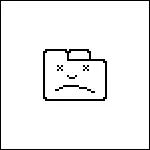
Pagpasok sa Chrome Chrome: // Crashes sa address line at pagpindot sa Enter, maaari mong malaman kung gaano ka kadalas ang mga kabiguan (kung kasama ang mga ulat ng Failgracing sa iyong computer). Ito ay isa sa mga nakatagong kapaki-pakinabang na mga pahina sa Google Chrome (inilagay ko sa sarili kong tala: Isulat ang tungkol sa lahat ng naturang pahina).
Suriin ang availability ng mga programa ng conflict.
Ang ilang mga software sa computer ay maaaring sumasalungat sa Google Chrome browser, bilang isang resulta ng kung saan - owls, kabiguan. Hayaan kaming bumaling sa isa pang nakatagong pahina ng browser na nagpapakita ng isang listahan ng mga magkakasalungat na programa - Chrome: // conflicts. Ano ang makikita natin ang resulta ay ipinapakita sa larawan sa ibaba.
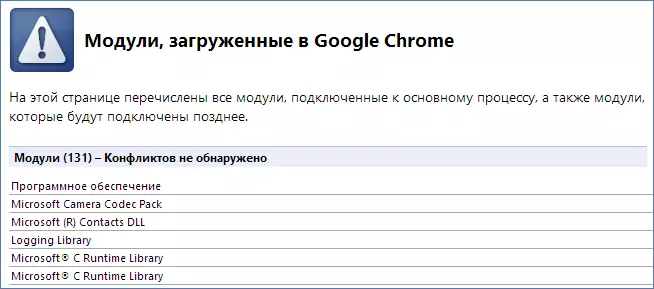
Maaari ka ring pumunta sa mga programang "Google Chrome" sa opisyal na website ng browser https://support.google.com/chrome/answer/185112?hl=ru. Sa pahinang ito maaari ka ring makahanap ng mga paraan ng pagpapagamot ng mga pagkabigo ng Chromium, sa kaso kapag tinawag sila ng isa sa mga nakalistang programa.
Suriin ang iyong computer para sa mga virus at malware
Ang iba't ibang uri ng mga virus at Trojans ay maaari ring maging sanhi ng regular na pagkabigo ng Google Chrome. Kung kamakailan lamang, ang pahina ng utang ay naging iyong pinaka-tiningnan na pahina - huwag maging tamad upang suriin ang iyong computer sa mga virus na may mahusay na antivirus. Kung wala kang ganito, maaari mong gamitin ang pagsubok na 30-araw na bersyon, ito ay sapat na (tingnan ang mga libreng bersyon ng antiviruses). Kung na-install mo na ang isang antivirus, posible na suriin ang computer sa isa pang antivirus, pansamantalang alisin ang lumang upang maiwasan ang mga kontrahan.Kung nag-crash ang Chrome kapag nagpe-play ng Flash
Itinayo sa Google Chrome Flash plugin ay maaaring maging sanhi ng pagkabigo sa ilang mga kaso. Sa kasong ito, maaari mong i-off ang built-in na flash sa Google Chrome at paganahin ang paggamit ng isang karaniwang flash plugin na ginagamit sa iba pang mga browser. Tingnan: Paano i-off ang built-in na Flash player sa Google Chrome
Lumipat sa isa pang profile
Ang pagkabigo ng Chrome at ang hitsura ng pahina ng utang ay maaaring sanhi ng mga error sa profile ng user. Maaari mong malaman ang kasong ito sa pamamagitan ng paglikha ng isang bagong profile sa pahina ng mga setting ng browser. Buksan ang mga setting at i-click ang pindutang Magdagdag ng Bagong User sa "Mga User". Pagkatapos ng paglikha ng profile, lumipat dito at tingnan kung ang mga pagkabigo magpatuloy.
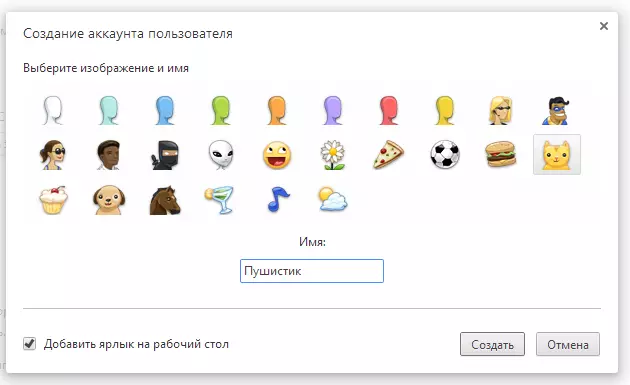
Mga problema sa file ng system
Inirerekomenda ng Google ang pagpapatakbo ng programa ng SFC.exe / Scannow, upang suriin at itama ang mga error sa protektadong mga file system ng Windows, na maaari ring maging sanhi ng pag-crash sa parehong operating system at sa Google Chrome browser. Upang magawa ito, patakbuhin ang command line mode sa ngalan ng administrator, ipasok ang command sa itaas at pindutin ang Enter. Susuriin ng Windows ang mga file ng system para sa mga error at itama ang mga ito sa kaso ng pagtuklas.

Bilang karagdagan sa itaas, ang dahilan para sa mga pagkabigo ay maaari ding maging problema sa hardware ng computer, lalo na ang mga rate ng RAM - kung wala, kahit na ang net na pag-install ng Windows ay hindi pinapayagan upang mapupuksa ang problema, at ang pagpipiliang ito ay dapat naka-check.
